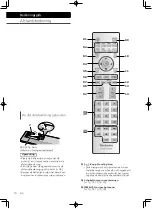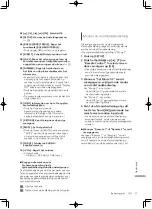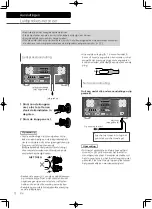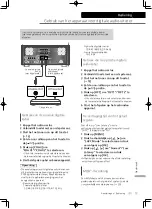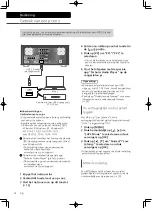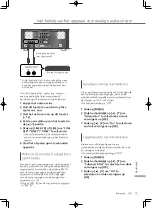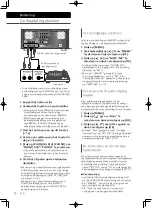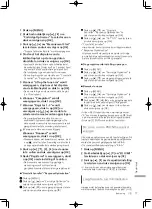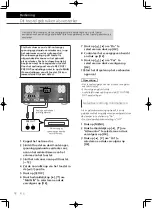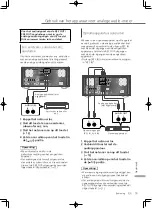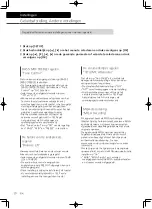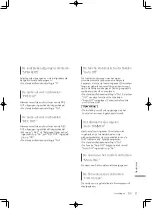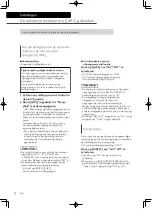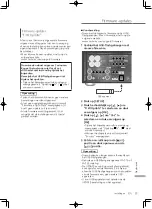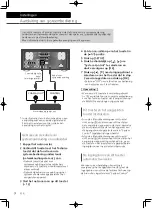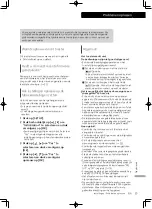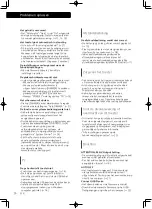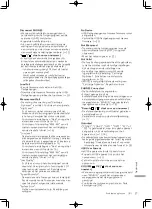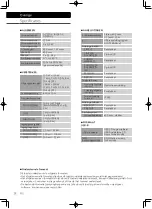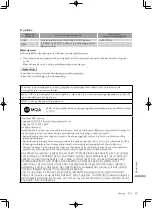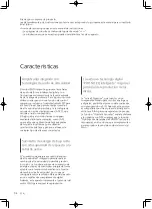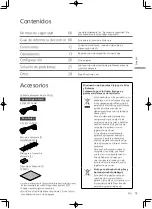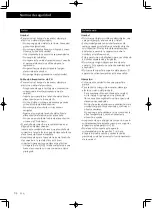23
Ne
d
e
rl
a
n
d
s
Instellingen
(127)
Firmware-updates
Firmware-updates
“F/W Update”
Af en toe zal Panasonic bijgewerkte firmware
uitgeven voor dit apparaat dat een toevoeging
of een verbetering kan vormen op de manier een
eigenschap werkt. Deze bijwerkingen zijn gratis
beschikbaar.
•
Meer informatie over updates, vindt u op de
volgende website.
www.technics.com/support/firmware/
Downloaden duurt ongeveer 3 minuten.
Koppel het netsnoer niet los of zet
dit toestel niet in stand-by tijdens het
bijwerken.
Verwijder het USB-flashgeheugen niet
tijdens het updaten.
•
Tijdens het bijwerken wordt de voortgang
weergegeven als “Updating
%”. (“ ” staat
voor een nummer.)
Opmerking
•
Tijdens het bijwerken kunnen er geen andere
bewerkingen worden uitgevoerd.
•
Als er geen updates beschikbaar zijn, wordt
“Firmware is Up To Date” weergegeven. (U
hoeft geen updates uit te voeren.)
•
Als de firmware wordt bijgewerkt, is het
mogelijk dat de instellingen van dit toestel
gereset worden.
■
Voorbereiding
•
Download de nieuwste firmware op het USB-
flashgeheugen. Meer informatie vindt u op de
volgende website.
www.technics.com/support/firmware/
1 Verbind het USB-flashgeheugen met
nieuwe firmware.
USB-apparaat
2 Druk op [SETUP].
3 Druk herhaaldelijk op [ ], [ ] om
“F/W Update” te selecteren en druk
vervolgens op [OK].
4 Druk op [ ], [ ] om “Yes” te
selecteren en druk vervolgens op
[OK].
•
Tijdens het bijwerken wordt de voortgang
weergegeven als “Updating
%”. (“ ”
staat
voor een nummer.)
•
Wanneer het bijwerken is voltooid, wordt
“Success” weergegeven.
5 Zet de aan-/uitknop in de [
]-
positie en druk opnieuw voor de
[
]-positie.
Opmerking
•
Downloaden kan langer duren afhankelijk van
het USB-flashgeheugen.
•
Gebruik een USB-flashgeheugen met FAT 16- of
FAT 32-indeling.
•
De UPDATE-aansluiting wordt alleen gebruikt
voor updates van de firmware. Sluit hierop
alleen het USB-flashgeheugen voor het updaten
van de firmware aan, geen andere USB-
apparaten.
•
U kunt USB-apparaten niet opladen via de
UPDATE-aansluiting van het apparaat.